|
|
Windows 8.1で「フォト」のタイルに写真を設定する方法 | ||
Windows 8.1で「フォト」のタイルに写真を設定する方法 |
Q&A番号:015889 更新日:2018/01/19
|
Q&A番号:015889 更新日:2018/01/19 |
 | Windows 8.1で、「フォト」のタイルに写真を設定する方法について教えてください。 |
 | スタート画面上の「フォト」のタイルに任意の写真を設定することで、好みのタイル表示に変更することができます。 |
スタート画面上の「フォト」のタイルに任意の写真を設定することで、好みのタイル表示に変更することができます。
はじめに
スタート画面上の「フォト」のタイルには、「フォト」に保存されている画像から好みの画像を選択し、表示させることができます。
| 設定前 | 設定後 |
|---|---|
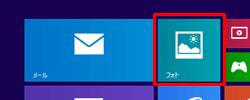 |
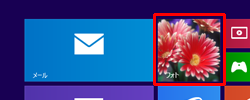 |
- 「フォト」のタイルに設定した写真を表示するには、「フォト」のライブタイルがオンに設定されている必要があります。
ライブタイルをオンにするには、以下の情報を参照してください。
 Windows 8 / 8.1でライブタイルをオン/オフに設定する方法
Windows 8 / 8.1でライブタイルをオン/オフに設定する方法
操作手順
Windows 8.1で「フォト」のタイルに写真を設定するには、以下の操作手順を行ってください。
「フォト」を起動し、タイルに設定したい写真が保存されているフォルダーをクリックして、目的の写真を表示します。
ここでは例として、「花・自然」フォルダー内の写真を表示します。
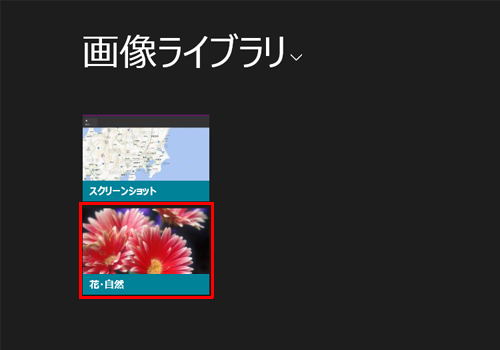
目的の写真を全画面表示し、画面上で右クリックします。
画面下部に表示されたアプリバーから「設定」をクリックし、「フォトタイル」をクリックします。
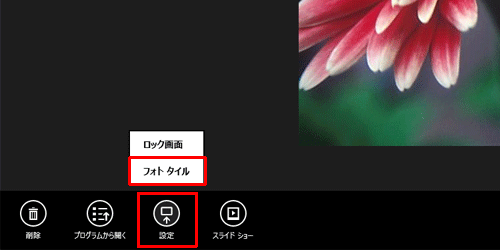
「フォトタイルの設定中…」というメッセ―ジが表示されるので、しばらく待ちます。
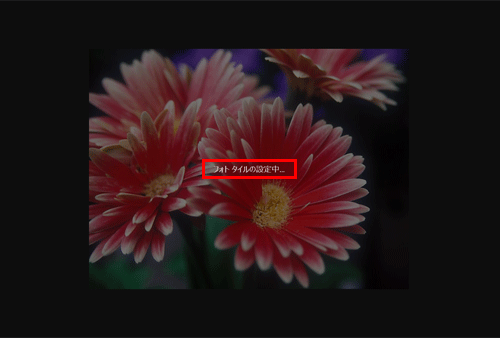
以上で操作完了です。
「Windows」キーを押してスタート画面に戻り、「フォト」のタイルに設定した写真が表示されていることを確認してください。
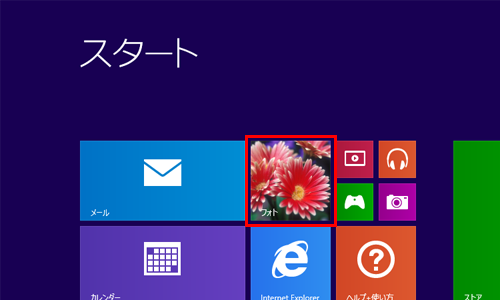
このQ&Aに出てきた用語
|
|
|











